excel表格内容隐藏
- 格式:docx
- 大小:27.63 KB
- 文档页数:6
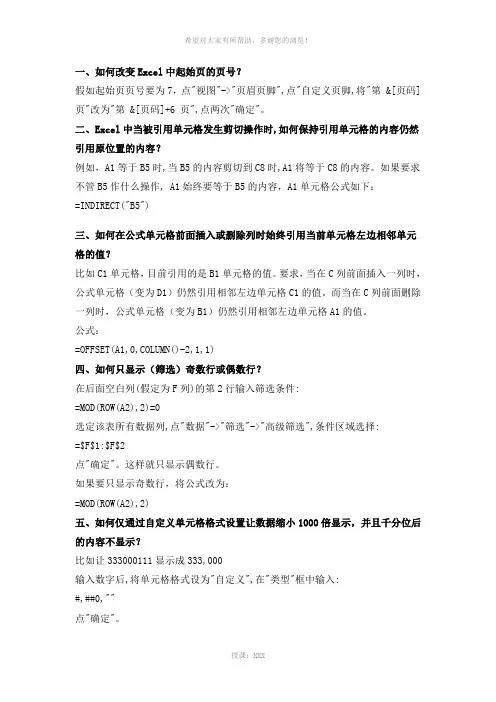
一、如何改变Excel中起始页的页号?假如起始页页号要为7,点"视图"->"页眉页脚",点"自定义页脚,将"第 &[页码] 页"改为"第 &[页码]+6 页",点两次"确定"。
二、Excel中当被引用单元格发生剪切操作时,如何保持引用单元格的内容仍然引用原位置的内容?例如,A1等于B5时,当B5的内容剪切到C8时,A1将等于C8的内容。
如果要求不管B5作什么操作, A1始终要等于B5的内容,A1单元格公式如下:=INDIRECT("B5")三、如何在公式单元格前面插入或删除列时始终引用当前单元格左边相邻单元格的值?比如C1单元格,目前引用的是B1单元格的值。
要求,当在C列前面插入一列时,公式单元格(变为D1)仍然引用相邻左边单元格C1的值。
而当在C列前面删除一列时,公式单元格(变为B1)仍然引用相邻左边单元格A1的值。
公式:=OFFSET(A1,0,COLUMN()-2,1,1)四、如何只显示(筛选)奇数行或偶数行?在后面空白列(假定为F列)的第2行输入筛选条件:=MOD(ROW(A2),2)=0选定该表所有数据列,点"数据"->"筛选"->"高级筛选",条件区域选择:=$F$1:$F$2点"确定"。
这样就只显示偶数行。
如果要只显示奇数行,将公式改为:=MOD(ROW(A2),2)五、如何仅通过自定义单元格格式设置让数据缩小1000倍显示,并且千分位后的内容不显示?比如让333000111显示成333,000输入数字后,将单元格格式设为"自定义",在"类型"框中输入:#,##0,""点"确定"。
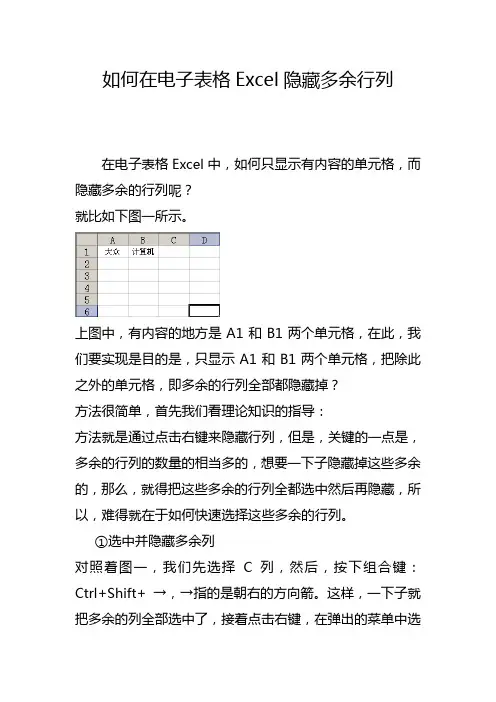
如何在电子表格Excel隐藏多余行列
在电子表格Excel中,如何只显示有内容的单元格,而隐藏多余的行列呢?
就比如下图一所示。
上图中,有内容的地方是A1和B1两个单元格,在此,我们要实现是目的是,只显示A1和B1两个单元格,把除此之外的单元格,即多余的行列全部都隐藏掉?
方法很简单,首先我们看理论知识的指导:
方法就是通过点击右键来隐藏行列,但是,关键的一点是,多余的行列的数量的相当多的,想要一下子隐藏掉这些多余的,那么,就得把这些多余的行列全都选中然后再隐藏,所以,难得就在于如何快速选择这些多余的行列。
①选中并隐藏多余列
对照着图一,我们先选择C列,然后,按下组合键:Ctrl+Shift+ →,→指的是朝右的方向箭。
这样,一下子就把多余的列全部选中了,接着点击右键,在弹出的菜单中选
择“隐藏”,就能达到我们所要的效果了。
②选中并隐藏多余行
当然,还得对照着图一,选择第2行,然后按下组合键:Ctrl+Shift+↓,→指的是朝下的方向箭。
这样,一下子就把多余的行全部选中了,接着点击右键,在弹出的菜单中选择“隐藏”,就能达到我们所要的效果了。
最终我们就能得到如下图二所示的效果。
如果你把多余的行和列都隐藏了,想要取消隐藏,可采用如下方法:
A、显示多余列
这个时候,你得使用鼠标拖选,即从左往右拖选,把看得见的列都选中并试图再往右拖选,然后点击右键并选择“取消隐藏”。
B、显示多余行
这个时候,你得使用鼠标拖选,即从上往下拖选,把看得见的行都选中并试图再往下拖选,然后点击右键并选择“取消隐藏”。
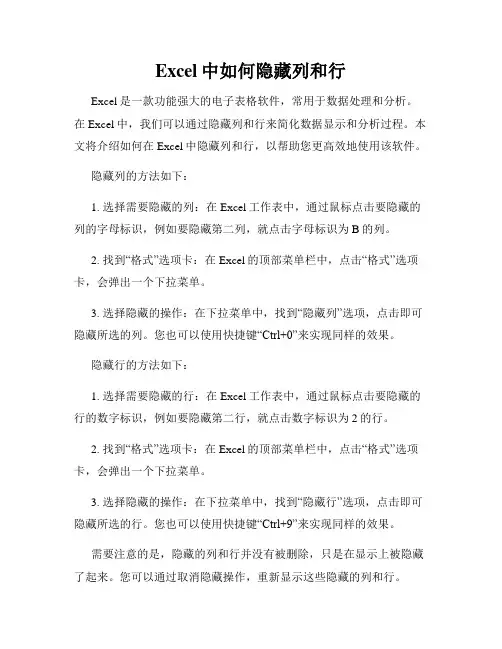
Excel中如何隐藏列和行Excel是一款功能强大的电子表格软件,常用于数据处理和分析。
在Excel中,我们可以通过隐藏列和行来简化数据显示和分析过程。
本文将介绍如何在Excel中隐藏列和行,以帮助您更高效地使用该软件。
隐藏列的方法如下:1. 选择需要隐藏的列:在Excel工作表中,通过鼠标点击要隐藏的列的字母标识,例如要隐藏第二列,就点击字母标识为B的列。
2. 找到“格式”选项卡:在Excel的顶部菜单栏中,点击“格式”选项卡,会弹出一个下拉菜单。
3. 选择隐藏的操作:在下拉菜单中,找到“隐藏列”选项,点击即可隐藏所选的列。
您也可以使用快捷键“Ctrl+0”来实现同样的效果。
隐藏行的方法如下:1. 选择需要隐藏的行:在Excel工作表中,通过鼠标点击要隐藏的行的数字标识,例如要隐藏第二行,就点击数字标识为2的行。
2. 找到“格式”选项卡:在Excel的顶部菜单栏中,点击“格式”选项卡,会弹出一个下拉菜单。
3. 选择隐藏的操作:在下拉菜单中,找到“隐藏行”选项,点击即可隐藏所选的行。
您也可以使用快捷键“Ctrl+9”来实现同样的效果。
需要注意的是,隐藏的列和行并没有被删除,只是在显示上被隐藏了起来。
您可以通过取消隐藏操作,重新显示这些隐藏的列和行。
取消隐藏列和行的方法如下:1. 选择需要显示的列和行:在Excel工作表中,点击需要显示的列的字母标识或行的数字标识,可以多选。
2. 找到“格式”选项卡:在Excel的顶部菜单栏中,点击“格式”选项卡,会弹出一个下拉菜单。
3. 选择取消隐藏的操作:在下拉菜单中,找到“取消隐藏”选项,点击即可取消隐藏所选的列和行。
您也可以使用快捷键“Ctrl+Shift+0”(数字零)来实现同样的效果。
通过隐藏列和行,您可以对复杂的数据表进行精简,突出关键信息,提高数据处理和分析的效率。
希望本文能帮助您更好地运用Excel进行工作和学习。
总结:本文介绍了在Excel中隐藏列和行的方法,以及取消隐藏的操作。
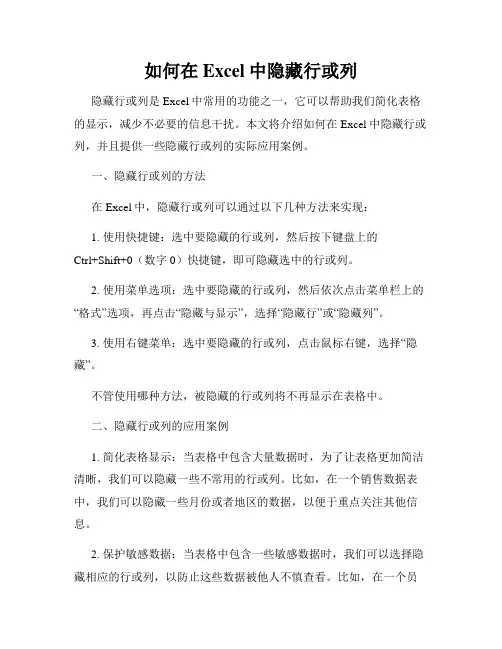
如何在Excel中隐藏行或列隐藏行或列是Excel中常用的功能之一,它可以帮助我们简化表格的显示,减少不必要的信息干扰。
本文将介绍如何在Excel中隐藏行或列,并且提供一些隐藏行或列的实际应用案例。
一、隐藏行或列的方法在Excel中,隐藏行或列可以通过以下几种方法来实现:1. 使用快捷键:选中要隐藏的行或列,然后按下键盘上的Ctrl+Shift+0(数字0)快捷键,即可隐藏选中的行或列。
2. 使用菜单选项:选中要隐藏的行或列,然后依次点击菜单栏上的“格式”选项,再点击“隐藏与显示”,选择“隐藏行”或“隐藏列”。
3. 使用右键菜单:选中要隐藏的行或列,点击鼠标右键,选择“隐藏”。
不管使用哪种方法,被隐藏的行或列将不再显示在表格中。
二、隐藏行或列的应用案例1. 简化表格显示:当表格中包含大量数据时,为了让表格更加简洁清晰,我们可以隐藏一些不常用的行或列。
比如,在一个销售数据表中,我们可以隐藏一些月份或者地区的数据,以便于重点关注其他信息。
2. 保护敏感数据:当表格中包含一些敏感数据时,我们可以选择隐藏相应的行或列,以防止这些数据被他人不慎查看。
比如,在一个员工工资表中,我们可以隐藏员工的姓名和具体工资数额,只显示每个员工的工资总额,以保护员工的隐私。
3. 控制打印范围:在打印表格时,我们可以隐藏一些不必要的行或列,以便于更好地控制打印范围并节省纸张。
比如,当我们只需要打印某个月份的销售数据时,可以隐藏其他月份的数据,只打印需要的部分。
4. 突出重点信息:有时候,我们希望突出显示某些重要的数据,可以通过隐藏其他行或列,使这些重要信息更加显眼。
比如,在一个财务报表中,我们可以隐藏一些不相关的数据行或列,只保留需要分析的数据,使得结论更加清晰明了。
通过隐藏行或列,我们可以更加灵活地处理Excel表格中的数据,提高工作效率和阅读体验。
总结:隐藏行或列是Excel中一个非常实用的功能,通过本文的介绍,我们可以学会如何在Excel中隐藏行或列,并了解了隐藏行或列的一些实际应用案例。
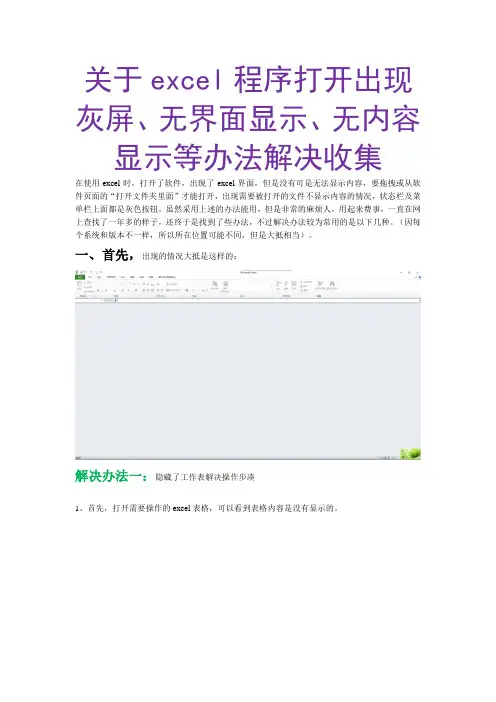
关于excel程序打开出现灰屏、无界面显示、无内容显示等办法解决收集在使用excel时,打开了软件,出现了excel界面,但是没有可是无法显示内容,要拖拽或从软件页面的“打开文件夹里面”才能打开,出现需要被打开的文件不显示内容的情况,状态栏及菜单栏上面都是灰色按钮,虽然采用上述的办法能用,但是非常的麻烦人,用起来费事,一直在网上查找了一年多的样子,还终于是找到了些办法,不过解决办法较为常用的是以下几种。
(因每个系统和版本不一样,所以所在位置可能不同,但是大抵相当)。
一、首先,出现的情况大抵是这样的:解决办法一:隐藏了工作表解决操作步凑1、首先,打开需要操作的excel表格,可以看到表格内容是没有显示的。
2、接着,找到工具栏中的“视图”按钮,在弹出菜单栏里面找到“窗口”项,找到里面带色的“取消隐藏”按钮。
(需要注意到的是你的这种情况是界面打开后,点击“视图”选项,里面窗口栏的“取消隐藏”选项是活动按钮,意思就是说可以编辑的,主要原因是文件保存时出于各种原因点了“隐藏”项)3、接着会弹出“取消隐藏”的提示栏,注意如果是多个文件被隐藏了,只需要选择需要取消隐藏的excel表格即可,点击确定。
(需要注意到的是选项框中蓝色是被选中,不能一次多个选择,这里如果要全部打开被隐藏的文件,需要耐心点,逐个打开就可以了)4、这样之前没有内容的excel就能显示内容了。
解决办法二:如果不是隐藏了工作表则需要修改注册表信息1、点击开始菜单里面的“运行”或“win标键+R键”组合键,输入“regedit”,点击确定,打开注册信息表。
2、点击根目录中的HKEY_CLASSES_ROOT栏。
3、在子目录里面分别找到“Excel.CSV”“Excel.Sheet.12”“Excel.Sheet.8”等三个子目录里的都有的“shell”项中的“open”项内的“command”目录。
或者粘贴“HKEY_CLASSES_ROOT\Excel. CSV \shell\Open\command 和HKEY_CLASSES_ROOT\Excel.Sheet.12\shell\Open\command和HKEY_CLASSES_ROOT\Excel.Sheet.8\shell\Open\command”等三个到粘贴栏里面,点确认就会自动跳到目录下4、对注册表内容进行修改,点击command目录出现之下的右侧选项框5、选择右侧框中“默认”选项,双击或点击右键修改6、修改弹出对话框中的“编辑字符串”的“数值数据栏”栏内内容。

竭诚为您提供优质文档/双击可除excel表格打开后不显示内容篇一:excel20xx打开后空白解决方法excel20xx打开后空白解决方法?在使用excel20xx的时候有时会出现:已命名excel文件打开后为空白,只能在“打开”选项选择该文件才能显示具体内容。
以前都只要双击文件就可以打开的,怎么恢复啊?不要着急,一步小小的设置就可以解决。
具体如下:1.打开excel。
2.按一下office按钮,在下拉菜单中选择“excel选项”。
3.在“选项”菜单左侧,选择“加载项”。
请确认右侧窗口底部“管理”下拉菜单选择的是“excel加载项”,然后按一下“转到”按钮。
4.在“加载宏”窗口,请勾选“查阅向导”(或称为:查阅精灵/lookupwizard),然后按“确定”。
5.如果无法运行该加载宏,请按照提示安装一下该功能。
按“是”安装。
这样就可以了。
篇二:excel文件打开无内容excel文件打开无内容,只能通过“打开”按钮才能打开文件解决!一会计反应她的许多excel文件直接打开是空白的,只能通过空白excel菜单上的“打开”,找到excel文件才能打开这些excel文件。
对excel文件右击把打开路径指向excel.exe,故障依旧。
刚开始以为是oFFice安装问题,卸载重新安装也没用。
解决办法:打开一个excel文件(或者右击新建一个excel),点击工具-选项-常规—里的“忽略其他应用程序”前面的勾去掉。
故障解决。
篇三:excel表格修改后保存,再次打开所有的格式都不见了excel表格修改后保存,再次打开所有的格式都不见了检查下你的文件后缀名是不是.doc的格式的,或者是.docx的,是否装的有20xx、wps等不兼容现象,如果文件后缀名是docx的话,那么你就需要高级版才能打开了。
一般说来是07版本的东西,20xx版本的是打不开的或会自动转化另外excel.xlb模板文件默认是保存在,c:\windows\applicationdata\microsoft\excel。
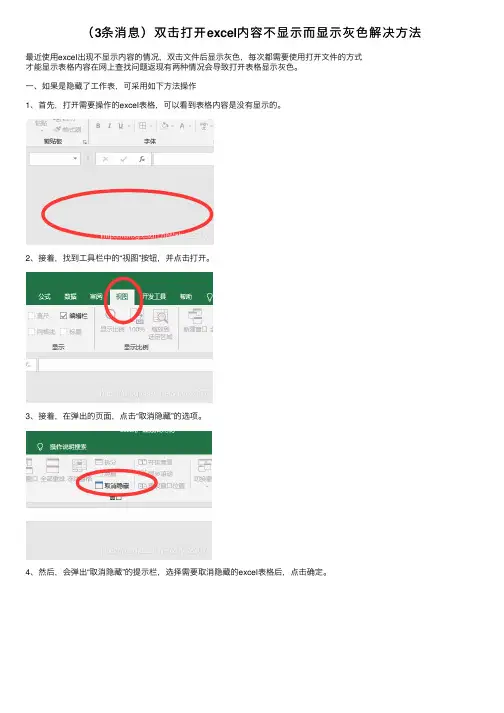
(3条消息)双击打开excel内容不显⽰⽽显⽰灰⾊解决⽅法最近使⽤excel出现不显⽰内容的情况,双击⽂件后显⽰灰⾊,每次都需要使⽤打开⽂件的⽅式才能显⽰表格内容在⽹上查找问题返现有两种情况会导致打开表格显⽰灰⾊。
⼀、如果是隐藏了⼯作表,可采⽤如下⽅法操作1、⾸先,打开需要操作的excel表格,可以看到表格内容是没有显⽰的。
2、接着,找到⼯具栏中的“视图”按钮,并点击打开。
3、接着,在弹出的页⾯,点击“取消隐藏”的选项。
4、然后,会弹出“取消隐藏”的提⽰栏,选择需要取消隐藏的excel表格后,点击确定。
5、这样之前没有内容的excel就成功显⽰内容了。
⼆、如果不是隐藏了⼯作表则需要修改注册表信息1、修改以下两处⽂件注册表内容,⼀定到注意与..EXE"之间有⼀个空格HKEY_CLASSES_ROOT\Excel.Sheet.12\shell\Open\commandHKEY_CLASSES_ROOT\Excel.Sheet.8\shell\Open\command修改command的内容,只需要将/dde部分修改为"%1",注意不要修改前⾯的数据和不要丢了引号修改前:"C:\Program Files\Microsoft Office\Root\Office16\EXCEL.EXE" /dde修改后:"C:\Program Files\Microsoft Office\Root\Office16\EXCEL.EXE" "%1"2、打开excel软件,在“excel选项”->"⾼级"->"常规"中,取消勾选“忽略使⽤动态数据交换(DDE)的其他应⽤程序”,如下图所⽰我的属于第⼆种情况,修改之后已经恢复正常。
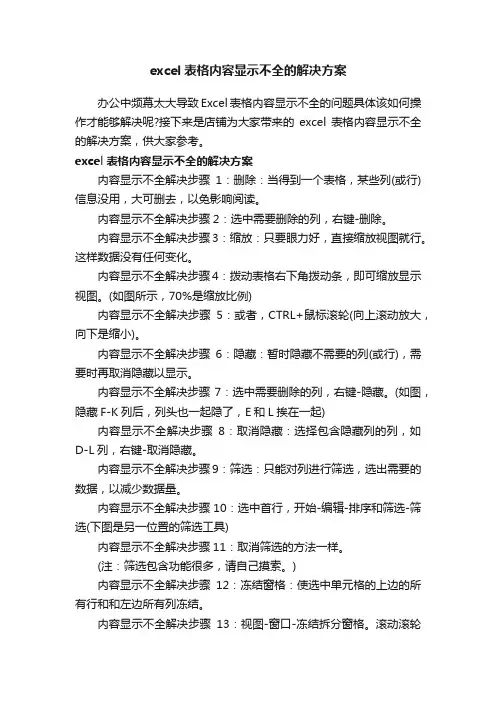
excel表格内容显示不全的解决方案办公中频幕太大导致Excel表格内容显示不全的问题具体该如何操作才能够解决呢?接下来是店铺为大家带来的excel表格内容显示不全的解决方案,供大家参考。
excel表格内容显示不全的解决方案内容显示不全解决步骤1:删除:当得到一个表格,某些列(或行)信息没用,大可删去,以免影响阅读。
内容显示不全解决步骤2:选中需要删除的列,右键-删除。
内容显示不全解决步骤3:缩放:只要眼力好,直接缩放视图就行。
这样数据没有任何变化。
内容显示不全解决步骤4:拨动表格右下角拨动条,即可缩放显示视图。
(如图所示,70%是缩放比例)内容显示不全解决步骤5:或者,CTRL+鼠标滚轮(向上滚动放大,向下是缩小)。
内容显示不全解决步骤6:隐藏:暂时隐藏不需要的列(或行),需要时再取消隐藏以显示。
内容显示不全解决步骤7:选中需要删除的列,右键-隐藏。
(如图,隐藏F-K列后,列头也一起隐了,E和L挨在一起)内容显示不全解决步骤8:取消隐藏:选择包含隐藏列的列,如D-L列,右键-取消隐藏。
内容显示不全解决步骤9:筛选:只能对列进行筛选,选出需要的数据,以减少数据量。
内容显示不全解决步骤10:选中首行,开始-编辑-排序和筛选-筛选(下图是另一位置的筛选工具)内容显示不全解决步骤11:取消筛选的方法一样。
(注:筛选包含功能很多,请自己摸索。
)内容显示不全解决步骤12:冻结窗格:使选中单元格的上边的所有行和和左边所有列冻结。
内容显示不全解决步骤13:视图-窗口-冻结拆分窗格。
滚动滚轮看效果。
内容显示不全解决步骤14:取消方法相同。
内容显示不全解决步骤15:创建组:将一范围的单元格折叠或展开。
适合分组汇总的报告。
内容显示不全解决步骤16:数据-分级显示-创建组。
内容显示不全解决步骤17:功能区最小化:相当于暂时隐藏功能区工具,以节省空间。
内容显示不全解决步骤18:在功能区任意位置右键-打钩功能区最小化。
使用工具时,点击菜单就会暂时显示工具区。
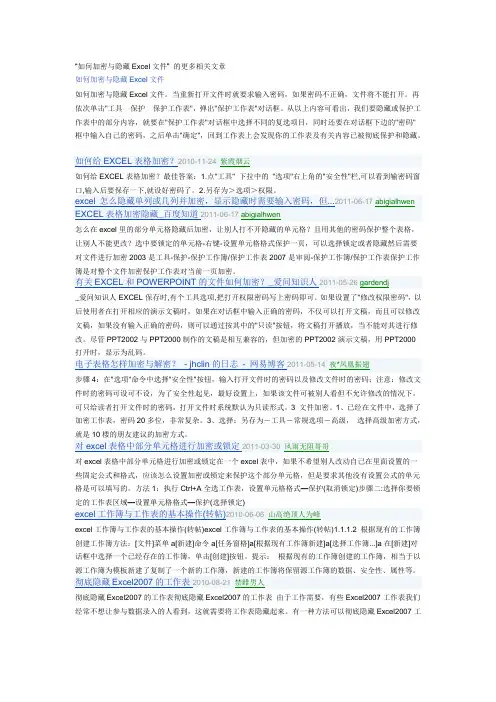
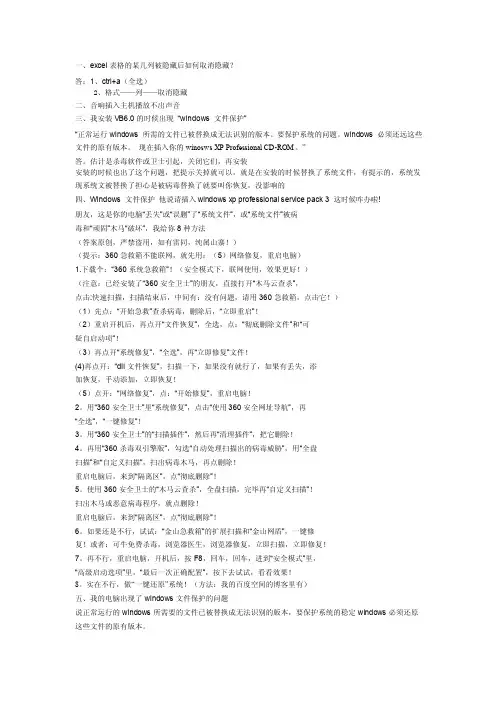
一、excel表格的某几列被隐藏后如何取消隐藏?答:1、ctrl+a(全选)2、格式——列——取消隐藏二、音响插入主机播放不出声音三、我安装VB6.0的时候出现“windows 文件保护”“正常运行windows 所需的文件已被替换成无法识别的版本。
要保护系统的问题。
windows 必须还远这些文件的原有版本。
现在插入你的winosws XP Professional CD-ROM。
”答。
估计是杀毒软件或卫士引起,关闭它们,再安装安装的时候也出了这个问题,把提示关掉就可以,就是在安装的时候替换了系统文件,有提示的,系统发现系统文被替换了担心是被病毒替换了就要叫你恢复,没影响的四、Windows 文件保护他说请插入windows xp professional service pack 3 这时候咋办啦!朋友,这是你的电脑“丢失”或“误删”了“系统文件”,或“系统文件”被病毒和“顽固”木马“破坏”,我给你8种方法(答案原创,严禁盗用,如有雷同,纯属山寨!)(提示:360急救箱不能联网,就先用:(5)网络修复,重启电脑)1.下载个:“360系统急救箱”!(安全模式下,联网使用,效果更好!)(注意:已经安装了“360安全卫士”的朋友,直接打开“木马云查杀”,点击:快速扫描,扫描结束后,中间有:没有问题,请用360急救箱,点击它!)(1)先点:“开始急救”查杀病毒,删除后,“立即重启”!(2)重启开机后,再点开“文件恢复”,全选,点:“彻底删除文件”和“可疑自启动项”!(3)再点开“系统修复”,“全选”,再“立即修复”文件!(4)再点开:“dll文件恢复”,扫描一下,如果没有就行了,如果有丢失,添加恢复,手动添加,立即恢复!(5)点开:“网络修复”,点:“开始修复”,重启电脑!2。
用“360安全卫士”里“系统修复”,点击“使用360安全网址导航”,再“全选”,“一键修复”!3。
用“360安全卫士”的“扫描插件”,然后再“清理插件”,把它删除!4。
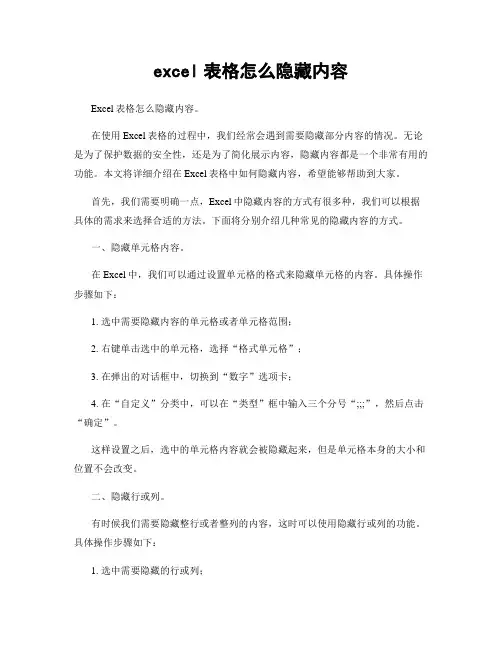
excel表格怎么隐藏内容Excel表格怎么隐藏内容。
在使用Excel表格的过程中,我们经常会遇到需要隐藏部分内容的情况。
无论是为了保护数据的安全性,还是为了简化展示内容,隐藏内容都是一个非常有用的功能。
本文将详细介绍在Excel表格中如何隐藏内容,希望能够帮助到大家。
首先,我们需要明确一点,Excel中隐藏内容的方式有很多种,我们可以根据具体的需求来选择合适的方法。
下面将分别介绍几种常见的隐藏内容的方式。
一、隐藏单元格内容。
在Excel中,我们可以通过设置单元格的格式来隐藏单元格的内容。
具体操作步骤如下:1. 选中需要隐藏内容的单元格或者单元格范围;2. 右键单击选中的单元格,选择“格式单元格”;3. 在弹出的对话框中,切换到“数字”选项卡;4. 在“自定义”分类中,可以在“类型”框中输入三个分号“;;;”,然后点击“确定”。
这样设置之后,选中的单元格内容就会被隐藏起来,但是单元格本身的大小和位置不会改变。
二、隐藏行或列。
有时候我们需要隐藏整行或者整列的内容,这时可以使用隐藏行或列的功能。
具体操作步骤如下:1. 选中需要隐藏的行或列;2. 右键单击选中的行或列,选择“隐藏”。
这样设置之后,选中的行或列就会被隐藏起来,不会在表格中显示,但是数据仍然存在,可以通过取消隐藏来重新显示。
三、隐藏工作表。
除了隐藏单元格内容、行或列,我们还可以隐藏整个工作表。
具体操作步骤如下:1. 右键工作表标签,选择“隐藏”。
这样设置之后,选中的工作表就会被隐藏起来,不会在工作簿中显示,但是数据仍然存在,可以通过取消隐藏来重新显示。
四、隐藏工作簿。
最后,我们还可以隐藏整个工作簿。
具体操作步骤如下:1. 右键工作簿标签,选择“隐藏”。
这样设置之后,选中的工作簿就会被隐藏起来,不会在Excel窗口中显示,但是数据仍然存在,可以通过取消隐藏来重新显示。
总结。
通过以上介绍,我们可以看到在Excel表格中隐藏内容有多种方法,可以根据具体的需求来选择合适的方式。
excel如何隐藏除表格以外的线的方法在Excel制作表格以后为了美观或者方便观察,有些时候需要进行把表格意外的线都要去掉。
下面是由店铺分享的excel如何隐藏除表格以外的线的方法,希望对你有用。
excel如何隐藏除表格以外的线的方法:建立电子表格EXCEL表处理软件是美国微软公司研制的办公自动化软件OFFICE 中的重要成员,经过多次改进和升级,最新版本为EXCEL2000。
它能够方便的制作出各种电子表格,使用公式和函数对数据进行复杂的运算;用各种图表来表示数据直观明了;利用超级链接功能,用户可以快速打开局域网或Interner上的文件,与世界上任何位置的互联网用户共享工作薄文件。
EXCEL 提供了许多张非常大的空白工作表,每张工作表由256列和65536行组成,行和列交叉处组成单元格,别小看单元格在屏幕上显示不很大,每一单元格可容纳32000个字符。
这样大的工作表可以满足大多数数据处理的业务需要;将数据从纸上存入EXCEL 工作表中,这对数据的处理和管理已发生了质的变化,使数据从静态变成动态,能充分利用计算机自动、快速的进行处理。
在EXCEL 中不必进行编程就能对工作表中的数据进行检索、分类、排序、筛选等操作,利用系统提供的函数可完成各种数据的分析。
excel如何隐藏除表格以外的线的方法:数据管理启动EXCEL之后,屏幕上显示由横竖线组成的空白表格,可以直接填入数据,就可形成现实生活中的各种表格。
如学生登记表,考试成绩表,工资表,物价表等;而表中的不同栏目的数据有各种类型,对于用户建表类似于日常习惯,不用特别指定,EXCEL 会自动区分数字型、文本型、日期型、时间型、逻辑型等。
对于表格的编辑也非常方便,可任意插入和删除表格的行、列或单元格;对数据进行字体、大小、颜色、底纹等修饰。
隐藏表格以外的线条方法在视图中隐藏网格线即可,下面以Excel 2010为例进行图示:隐藏表格外线条步骤1:Excel中作出示例表格如下隐藏表格外线条步骤2:切换到视图菜单,在“显示”面板,取消勾选“网格线”,最终效果如下。
以下我们来看如何自动计算显示相应的数据:5.在A3单元格中输入公式“=IF(OR(B3<>"",C3<>"",COUNTBLANK($A$2:A2+COUNTA($A$2:A2,""”,拖动A3右下角的填充柄向下填充至A10,意为以B3、C3单元格为参考,只要它们中有一个存在数据,则在A3格中显示相应的序号,否则不显示。
6.在H3单元格中输入公式“=IF(OR(B3<>"",C3<>"",(E3+F3/2,""”,拖动H3右下角的填充柄向下填充至H10,显示每名学生的平均分7.在G3单元格中输入公式“=IF(OR(B3<>"",C3<>"",SUM(E3:F3,""”,向下填充至G10,显示总分。
8.在I3单元格中输入公式“=IF(OR(B3<>"",C3<>"",RANK(H3,$H$3:$H$10,0,""”,向下填充至G10,动态显示排序结果。
9..最关键的一步:“工具→保护→保护工作表”,在“保护工作表”对话框中保持“保护工作表及锁定的单元格内容”的选中状态,设定密码(可以设置为空),在下面“允许此工作表的所有用户进行:”中作如图3选择。
在Excel 2000中缺少Excel 2003的“允许此工作表的所有用户进行:”选项,所以功能较差。
而在此处选中“设置列格式”、“设置行格式”目的是为了在锁定状态下可以对表格的列框和行高进行调整,以便适应打印要求。
好了,把做好的电子表格作为模板分发下去,如果有人想对红色的锁定区域进行修改编辑的话,马上就会弹出一个对话框,提示“只有撤销了工作表保护才能修改”。
如何在Excel中隐藏公式Excel是一个广泛使用的电子表格软件,具有强大的计算和数据处理功能。
在Excel中,公式是一种非常重要的功能,可以实现数据的自动计算和分析。
然而,有时候我们并不希望公式在表格中显示出来,而是希望只显示计算结果。
下面将介绍几种在Excel中隐藏公式的方法。
方法一:在单元格格式中隐藏公式在Excel中,可以通过设置单元格格式来隐藏公式,只显示计算结果。
具体操作如下:1. 选中要隐藏公式的单元格。
2. 右键单击选中的单元格,选择“格式单元格”。
3. 在弹出的“格式单元格”对话框中,切换到“数字”选项卡。
4. 在“分类”列表中选择“常规”。
5. 点击“确定”按钮。
经过以上步骤,公式将被隐藏,只显示计算结果。
方法二:使用条件格式隐藏公式通过使用条件格式,可以根据特定条件来隐藏公式。
具体操作如下:1. 选中要隐藏公式的区域。
2. 在Excel菜单栏中选择“开始”选项卡。
3. 在“样式”组中,点击“条件格式”按钮,选择“新建规则”。
4. 在弹出的对话框中,选择“使用公式确定要应用此格式的单元格”。
5. 在“格式值为”输入框中,输入公式“=TRUE”。
6. 点击“格式”按钮,设置公式为相应的格式,例如设置字体颜色和背景颜色与单元格颜色相同。
7. 点击“确定”按钮。
通过以上步骤,公式将根据特定条件进行格式设置,从而实现隐藏公式的效果。
方法三:保护工作表隐藏公式通过保护工作表,可以防止其他用户修改公式或者查看公式的内容。
具体操作如下:1. 在Excel菜单栏中选择“文件”选项卡。
2. 在“信息”选项卡中,点击“保护工作表”按钮。
3. 在弹出的对话框中,设置密码和可编辑选项。
4. 点击“确定”按钮。
经过以上步骤,工作表将被保护起来,其他用户无法修改公式或者查看公式的内容。
总结:本文介绍了三种在Excel中隐藏公式的方法:通过设置单元格格式、使用条件格式和保护工作表。
这些方法可以帮助我们更好地管理和保护Excel中的公式,使其在表格中不被显示出来,只显示计算结果。
EXCEL表格从中间提取指定数据,隐藏单元格内部分数据前面我们学习了从单元格的左边或是右边提取数据,下面我们来看下如何从中间提取指定的数据,以及如何将单元格里部分数据隐藏不见。
函数一:MID函数,用于返回文本中从指定位置开始的指定个数的字符。
语法结构:=MID(text,start_num,num_chars)参数说明:text:表示要从中提取指定字符的文本。
start_num:表示要提取字符的起始位置。
num_chars:表示提取字符的个数。
注意事项:①如果start_num参数小于1,则MID函数将会返回#VALUE!错误值。
②如果num_chars参数小于0,则MID函数将会返回#VALUE!错误值。
无论默认语言设置如何,函数MID 始终将每个字符(不管是单字节还是双字节)按1 计数。
如果需要将每个双字节字符按2 计数,则可以使用函数MIDB,这个函数相对用的少,我们这不举例讲解,有兴趣的可以自己在表格里输入公式测试下。
案例讲解:提取出生日期:从表格里的身份证号码里提取出出生年月日(方法也多,我们这举的是使用函数的方法,其他方法不在这讨论)大家都知道身份证号码18位数字,有相同的编码规则,出生年月日一共占了8位,从整个号码的第7位开始,故这里需要用MID函数从第7位开始,连续提取8位字符),函数公式:=MID(A2,7,8)。
隐藏后面的数字表格里的身份信息,只显示出前4位,后面的用“*”来显示。
函数公式:=MID(A2,1,4)&REPT("*",14)公式解读:使用MID函数提取身份证号码里从第一位开始,提取4位。
接着使用连接符连接14个“*”,这里使用REPT函数将星号重复14次,或者直接在连接符的后面输入14个星号的文本串。
但如果数量较多,建议使用REPT函数。
函数二、REPT函数,将文本重复一定次数。
语法结构:=REPT(text, number_times)参数说明:Text:需要重复显示的文本,可以直接输入或是单元格引用。
数据透析表的数据表格隐藏与显示操作方法数据透析表(Pivot Table)是一种通过可视化和汇总数据的方式来快速分析和处理大量数据的工具。
在Excel等数据处理软件中,数据透析表功能被广泛使用。
本篇文章将介绍数据透析表中数据表格隐藏与显示的操作方法。
1.隐藏数据表格中的列或行在数据透析表中,有时我们可能只关注特定的列或行,而不需要显示全部的数据。
这时,我们可以通过隐藏相应的列或行来实现。
隐藏列的操作方法如下:- 选中需要隐藏的列,在Excel中可以直接点击列头来选中整列。
- 右键点击选中的列,选择"隐藏"。
- 隐藏后,选中的列将不再显示在数据透析表中。
隐藏行的操作方法类似:- 选中需要隐藏的行,在Excel中可以直接点击行号来选中整行。
- 右键点击选中的行,选择"隐藏"。
- 隐藏后,选中的行将不再显示在数据透析表中。
2.显示隐藏的列或行如果之前隐藏了一些列或行,现在又希望重新显示它们,可以按照以下方法进行操作。
显示隐藏的列的操作方法如下:- 选中任意一个列的列头,以确保所选范围包含了隐藏的列。
- 右键点击所选范围的列头,选择"显示"。
- 隐藏的列将重新显示在数据透析表中。
显示隐藏的行的操作方法类似:- 选中任意一个行的行号,以确保所选范围包含了隐藏的行。
- 右键点击所选范围的行号,选择"显示"。
- 隐藏的行将重新显示在数据透析表中。
3.隐藏数据表格的细节在某些情况下,数据透析表可能包含大量数据,而我们只关注数据的汇总结果,不需要显示数据表格的详细内容。
这时,我们可以隐藏数据表格的细节,只显示汇总数据。
隐藏数据表格的细节的操作方法如下:- 在数据透析表上方的工具栏中,找到"设计"选项卡。
- 在"设计"选项卡中,点击"报表布局"组中的"显示细节"按钮。
竭诚为您提供优质文档/双击可除excel表格里的字隐藏了篇一:有关在excel中隐藏文字的方法在excel中会常常会发现不能输入单个0值,其实是被隐藏了,除了0以为,我们可以对各种字符进行隐藏。
0值隐藏都知道吧,在工具》选项》视图》零值,前面的勾取消即可。
但如果被隐藏的是指定值呢比如大于15的,或者小于-100的,或者文本这个用iF函数当然可以解决,其他也有一些函数可以搞定,但纯技巧的操作该怎么弄呢条件格式是一种办法,还有一种办法就是:自定义单元格。
操作步骤1、选取单元格》格式》数字》自定义电脑教程好像里面一堆东东看着晕,但只要弄清楚规律,一切ok~2、其实只是三个分号在作怪,把单元格分成了正数位;负数位;零位;文本位:当然了,这四个位还可以根据我们自己的需要强制修改,就像上图的例子一样。
另外,这些代码还是text函数的第二参数。
可以试试:=text(a1,[;100]0;;;)篇二:excel中字符隐藏方法隐藏单元格内容选中要隐藏内容的单元格区域,右击选择设置单元格格式,在数值选项卡的分类列表中选择自定义,在类型输入框中输入三个半角的分号;;;(如图1),再切换到保护选项卡下,单击选中隐藏复选项,确定后单元格内容就被隐藏了。
再单击菜单保护/保护工作表,设置密码保护工作表,即可彻底隐藏单元格内容。
要取消隐藏得先单击菜单保护/撤消保护工作表。
然后再从设置单元格格式中选择相应数值格式,或者选中单元格区域单击菜单编辑/清除/格式即可恢复显示。
值得大家注意的是,保护工作表后单元格是无法修改的。
若希望保护后仍可修改单元格内容,可先选中需要输入的单元格,右击选择设置单元格格式,从保护选项卡中单击取消锁定复选项前的,再进行保护工作表设置。
这样被隐藏的单元格照样可以输入或修改,但是输入后单元格内容会被隐藏。
隐藏行列有一些特殊表格像工资单、人员记录等可能就经常需要在打印前隐藏工作表中等级、出生年月、扣费标准等行列,在编辑时又要显示出,这样重复切换是比较麻烦的。
竭诚为您提供优质文档/双击可除
excel表格内容隐藏
篇一:要隐藏excel表格的内容有很多方法
要隐藏excel表格的内容有很多方法,现在我们给大家介绍excel单元格内容、行列、工作表的隐藏方法。
隐藏单元格内容
选中要隐藏内容的单元格区域,右击选择“设置单元格格式”,在“数值”选项卡的“分类”列表中选择“自定义”,在“类型”输入框中输入三个半角的分号“;;;”(如图1),再切换到“保护”选项卡下,单击选中“隐藏”复选项,确定后单元格内容就被隐藏了。
再单击菜单“保护/保护工作表”,设置密码保护工作表,即可彻底隐藏单元格内容。
要取消隐藏得先单击菜单“保护/撤消保护工作表”。
然后再从“设置单元格格式”中选择相应数值格式,或者选中(excel表格内容隐藏)单元格区域单
击菜单“编辑/清除/格式”即可恢复显示。
值得大家注意的是,保护工作表后单元格是无法修改的。
若希望保护后仍可修改单元格内容,可先选中需要输入的单元格,右击选择“设置单元格格式”,从“保护”选项卡中单击取消“锁定”复选项前的“√”,再进行保护工作表设置。
这样被隐藏的单元格照样可
以输入或修改,但是输入后
单元格内容会被隐藏。
隐藏行列
有一些特殊表格像“工
资单”、“人员记录”等可
能就经常需要在打印前隐藏
工作表中“等级”、“出生
年月”、“扣费标准”等行
列,在编辑时又要显示出,这样重复切换是比较麻烦
的。
对此有一个简单的方法
可快速隐藏、显示指定行列。
以隐藏“c:d”、“g”、“j”列为例:
选中“c:d”列,单击菜单“数据/组及分级显示/组合”,此时工作表上会显示分级的1、2按钮(如图2)。
重复这一步,分别选中g列、j列进行组合。
现在只要单击1按钮即可隐藏“c:d”、“g”、“j”列,单击2按钮则恢复显示。
对于行的设置也是一样,只是行的1、2按钮是左侧。
隐藏的行或列在通过拖动选择或按shift键选中时会同时被选中,复制粘贴后会发现隐藏内容也同时被复制过来了。
对此可在拖动或按shift键选中区域后,再按下“alt+;”键,这样就会只选中可见单元格,而不包括那些被隐藏的行或列。
提示:一般对象或图形默认会随所在的行列一起被隐藏,若不想同时隐藏图形,可双击图形打开“设置图片格式”窗口,在“属性”选项卡中选中“大小、位置固定”选项。
隐藏工作表
单击“工具/宏/Visualbasic编辑器”,在弹出窗口左侧选中要隐藏的工作表名,如:“sheet4”,在属性窗口中把“Visible”项的值设置为“2-xlsheetveryhidden”(如图3),若没有属性窗口可按F4显示。
然后右击“Vbaproject(xxxx.xls)”选择“Vbaproject属性”,在“保护”选项卡中选中“查看时锁定工程”,并输入密码,保存
文档退出。
以后想展开Vbaproject(xxxx.xls)时会弹出一个要求输入密码的对话框,没密码就别想查看或修改了。
用这方法隐藏的工作表,不能通过单击“格式/工作表/取消隐藏”取消隐藏,也不会影响其它工作表操作。
篇二:excel如何自动隐藏超出的单元格内容
1选中要自动隐藏的列,右击设置单元格格式,在对齐选
项卡中的水平对齐方式选择”靠左(缩进)”。